Как да се даде възможност за отдалечен работен плот (ПРСР) в VMware
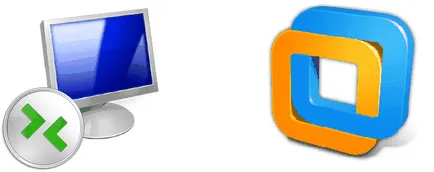
Remote връзка с виртуална машина в VMware възможно по няколко начина. Например, можете просто да инсталирате TeamViewer, LogMeIn или друг софтуер за отдалечен достъп. И можете да използвате стандартен инструмент за свързване на отдалечени работни плотове. Това е за него днес и ще поговорим.
В VMware, отидете на "Virtual Machine" и изберете опцията "Настройки".
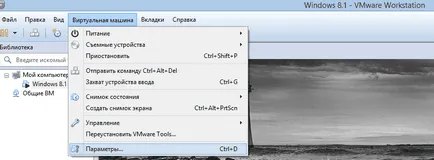
Под "Хардуер" изберете "Мрежови адаптери" и след това изберете NAT като вид връзка.
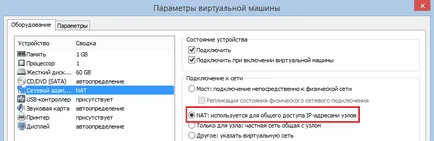

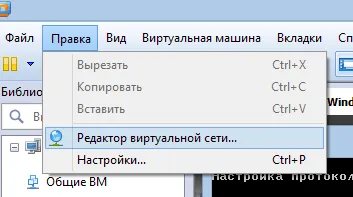
Изберете вида на NAT мрежата, а след това кликнете върху «NAT настройките".
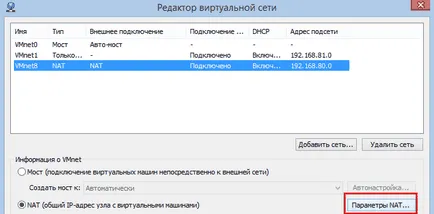
кликнете върху "Добавяне" в следващия прозорец.
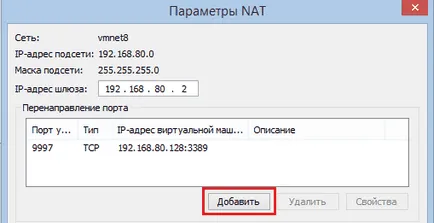
Въведете следната информация:
Това е просто число с отворен порт. Ако не сте сигурни кой порт за използване, просто изберете този, който ние предлагаме.
Порт Virtual Machine: 3389
Това е номерът на порта по подразбиране.

Сега запазете промените. За да направите това, просто кликнете върху «OK» бутона.
След това трябва да се даде възможност на отдалечените връзки към виртуалната ОС.
Натиснете Win + R, в "Run" Enter SystemPropertiesRemote и натиснете Enter.
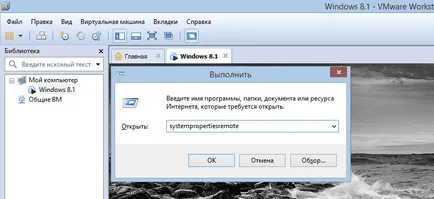
Вие ще трябва да се отвори прозорец с опциите за отдалечен достъп. В този прозорец активирайте опцията "Allow отдалечените връзки с този компютър."
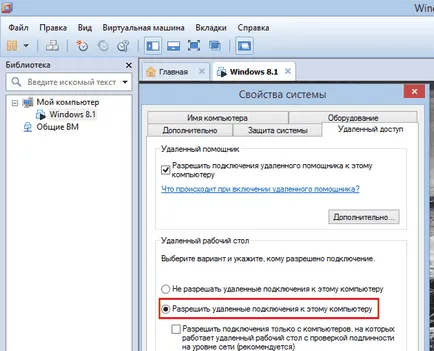
връзка
С настройките имахме завършен, така че сега можете да се опитате да се свържете отдалечено на операционната система на VMware. За да направите това, натиснете Win + R на клавиатурата си и да влезе Mstsc команда за отваряне на "Свързване с отдалечен работен плот".
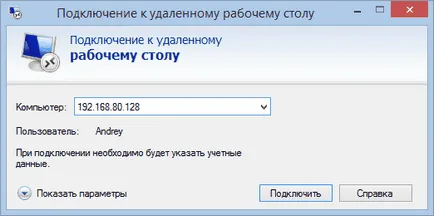
Въведете вашето име - име и парола от Вашия профил, който използвате на виртуалната ОС. Кликнете «OK».
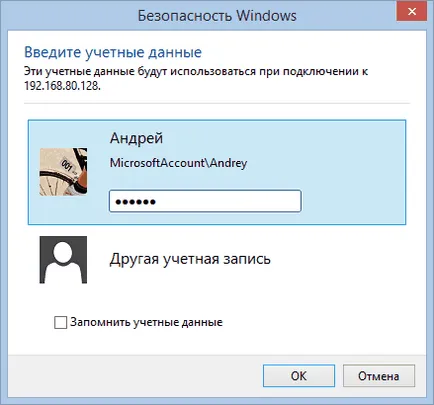
Започнете процеса на свързване към отдалечен работен плот.
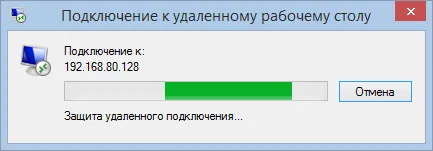
Ако видите прозорец по време на процеса на свързване, както на снимката по-долу, трябва само да кликнете върху "Да".
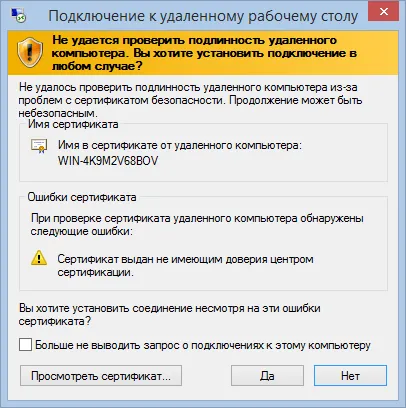
След свързването ще видите прозорец, чрез който можете да контролирате от разстояние на операционната система във виртуална машина.

Това е всичко. Надяваме се, че това ръководство ще бъде полезна за вас.
Голяма ден!